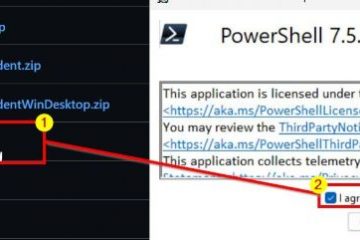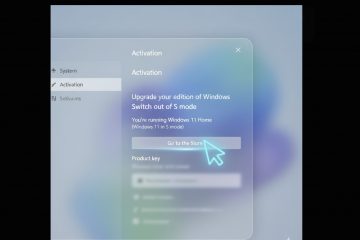Apple Music hiện có ứng dụng dành riêng cho Windows trong Microsoft Store. Hướng dẫn này cho biết cách cài đặt ứng dụng này trên Windows 11/10, bật Âm thanh không mất dữ liệu và không gian, tải bài hát xuống để nghe ngoại tuyến và hiểu khi nào nên sử dụng ứng dụng Apple Devices hoặc ứng dụng iTunes cũ.
Trước khi bạn bắt đầu
Yêu cầu: Windows 10 phiên bản 19045 trở lên hoặc Windows 11 có quyền truy cập vào Microsoft Store.
Tài khoản: Bạn cần có tài khoản ID Apple để đăng nhập. Tải xuống ngoại tuyến yêu cầu đăng ký Apple Music đang hoạt động.
Phần cứng: Đối với Hi‑Res Lossless, hãy sử dụng USB DAC hoặc giao diện âm thanh hỗ trợ 24‑bit ở tốc độ mẫu cao hơn; đối với Âm thanh không gian, hãy sử dụng tai nghe hoặc loa tương thích.
1) Cài đặt Apple Music trên Windows
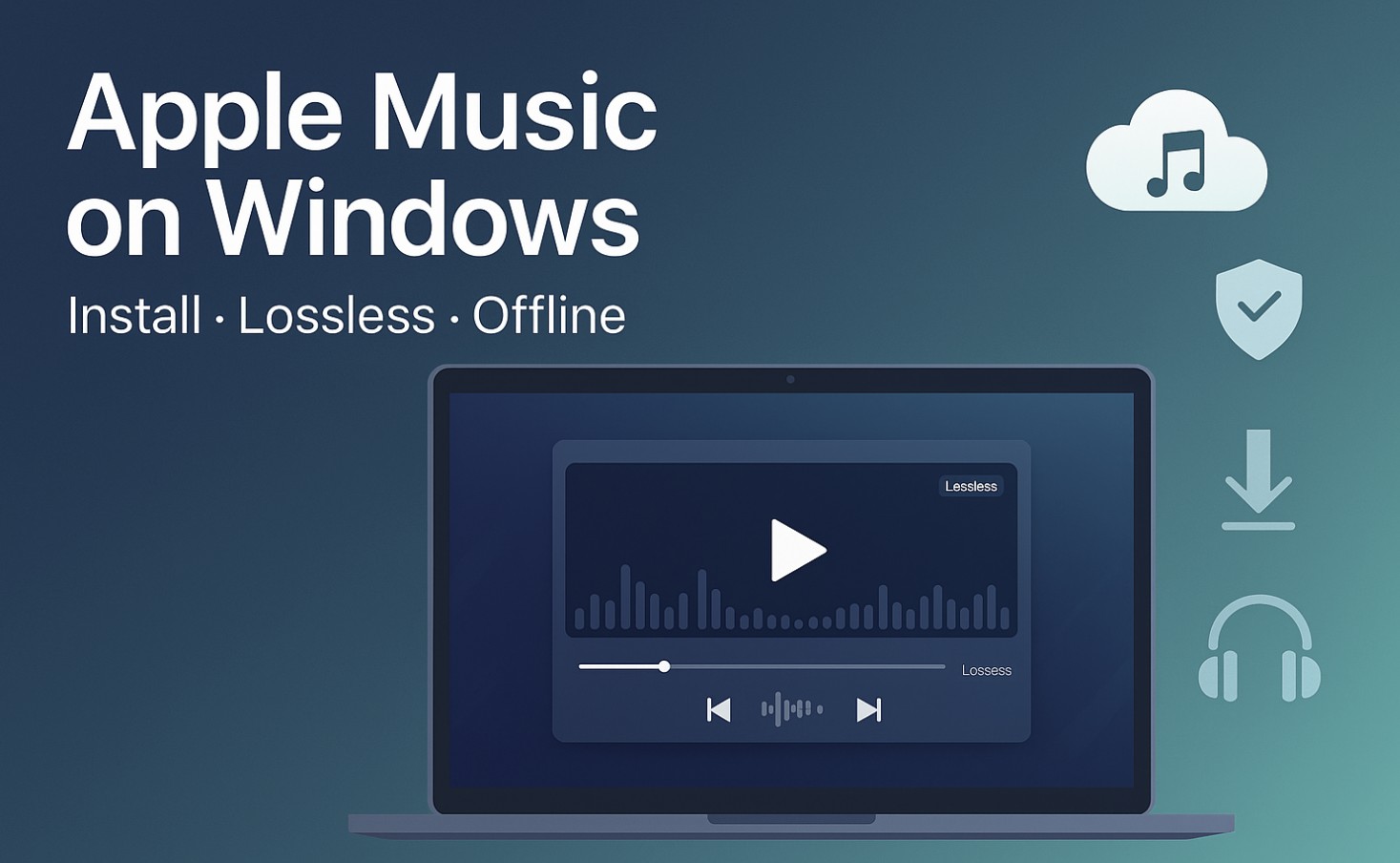 Mở Microsoft Store trên PC của bạn. Tìm kiếm Apple Music và chọn ứng dụng chính thức của Apple. Chọn Tải (hoặc Cài đặt) và khởi chạy ứng dụng khi hoàn tất. Đăng nhập bằng ID Apple của bạn. Nếu bạn chưa quen với Apple Music, hãy bắt đầu dùng thử hoặc chọn gói.
Mở Microsoft Store trên PC của bạn. Tìm kiếm Apple Music và chọn ứng dụng chính thức của Apple. Chọn Tải (hoặc Cài đặt) và khởi chạy ứng dụng khi hoàn tất. Đăng nhập bằng ID Apple của bạn. Nếu bạn chưa quen với Apple Music, hãy bắt đầu dùng thử hoặc chọn gói.
2) Bật Âm thanh không mất dữ liệu và không gian
Mở Apple Music trên Windows. Chọn nút menu thanh bên > Cài đặt > Phát lại. Bật âm thanh lossless. Để có chất lượng cao nhất, hãy chọn Hi‑Res Lossless để Phát trực tuyến/Tải xuống (sử dụng DAC/tai nghe có khả năng hoạt động). (Tùy chọn) Bật Dolby Atmos (Âm thanh không gian). Sử dụng tai nghe/loa được hỗ trợ để có kết quả tốt nhất.
Lưu ý: Tính khả dụng không mất dữ liệu/không gian thay đổi tùy theo tuyến đường, khu vực và phần cứng. Nếu âm thanh bị giật trên Wi‑Fi, hãy đặt Phát trực tuyến thành Chỉ lossless và giữ Hi‑Res Lossless cho các bản tải xuống.
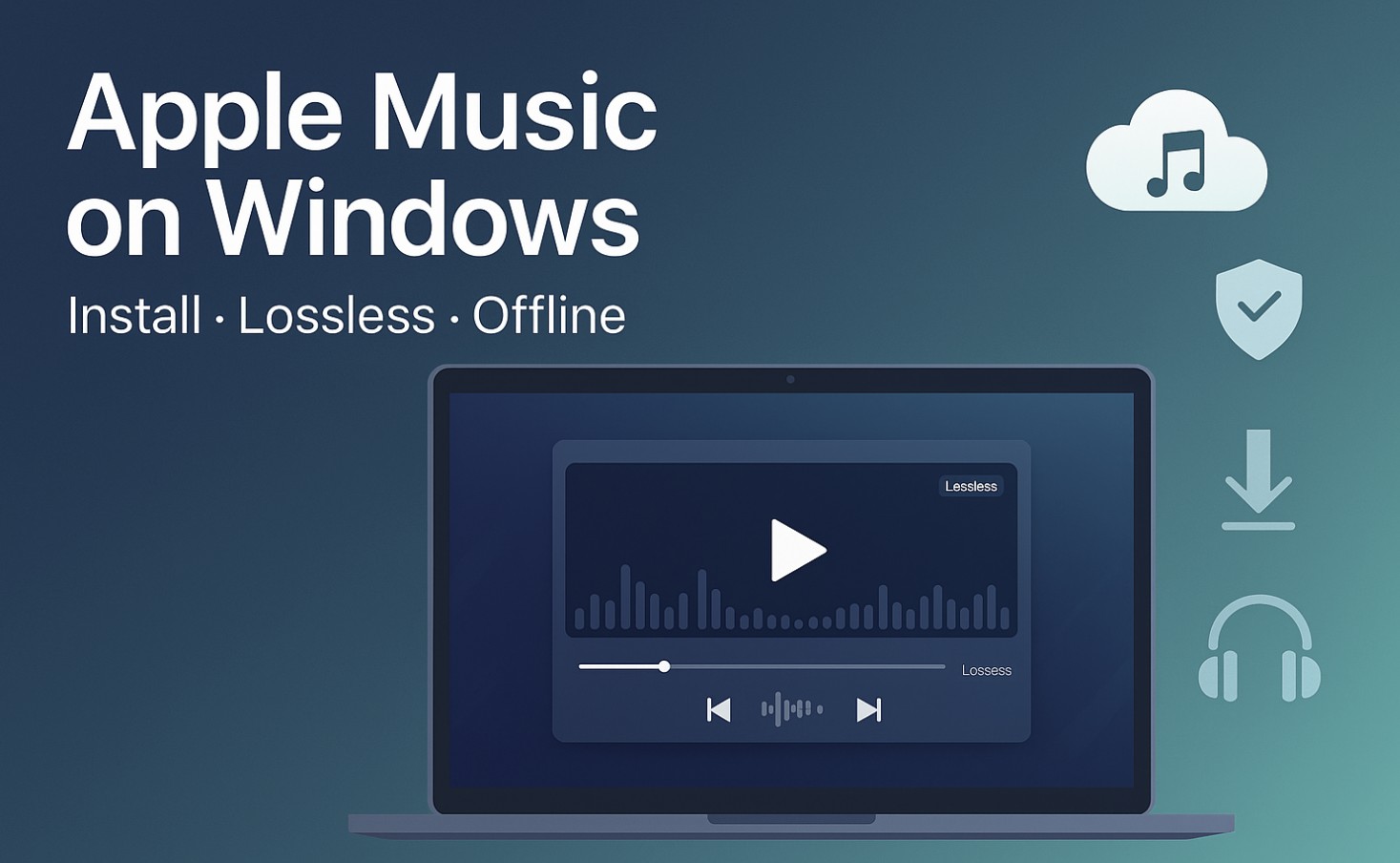
3) Tải nhạc xuống để nghe ngoại tuyến
Duyệt qua Apple Music và chọn bài hát, album hoặc danh sách phát. Chọn Thêm để đưa nó vào thư viện của bạn. Chọn Tải xuống để lưu video để phát lại ngoại tuyến. Nội dung tải xuống tôn trọng chất lượng được đặt trong Cài đặt > Phát lại.
4) Hiểu thiết bị Apple so với iTunes trên Windows
Ứng dụng Apple Devices: Sử dụng ứng dụng này để sao lưu, khôi phục và đồng bộ hóa nội dung với iPhone/iPad/iPod trên Windows. Nó thay thế hầu hết các tác vụ quản lý thiết bị iTunes cũ. iTunes (cũ): Vẫn có sẵn cho Windows và vẫn là nơi lưu trữ podcast và sách nói. Nếu bạn sử dụng ứng dụng Apple Music mới, chỉ cài đặt iTunes nếu bạn cần những tính năng cũ này.
5) Khắc phục nhanh nếu chất lượng âm thanh không đúng
Kiểm tra thiết bị đầu ra: Trong cài đặt Windows Âm thanh , hãy chọn đúng tai nghe/DAC. Chế độ độc quyền: Trong ứng dụng trình điều khiển DAC của bạn, hãy tắt xung đột ở chế độ độc quyền; hãy để Apple Music hoặc trình phát của bạn kiểm soát tốc độ lấy mẫu. Có dây cho Hi‑Res: Sử dụng USB‑C/USB‑A cho DAC có khả năng hoạt động ở 24‑bit/192 kHz. Bluetooth thường không cung cấp Hi‑Res Lossless. Giật hình trên Wi‑Fi: Giảm chất lượng phát trực tuyến xuống Lossless, giữ Hi‑Res cho nội dung tải xuống hoặc chuyển sang Ethernet.
Câu hỏi thường gặp
Apple Music có sẵn trên Windows 10 không? Có. Cài đặt ứng dụng này từ Microsoft Store trên Windows 10 phiên bản 19045+ hoặc Windows 11.
Tôi có còn cần iTunes không? Chỉ khi bạn dựa vào podcast/sách nói trong iTunes. Để đồng bộ hóa/sao lưu thiết bị, hãy sử dụng ứng dụng Thiết bị Apple; để nghe nhạc, hãy sử dụng Apple Music.
Tôi có thể tải tệp cục bộ lên không? Bạn có thể thêm tệp cục bộ vào thư viện của mình để phát lại trên PC đó. Đồng bộ hóa đám mây các tệp cá nhân có thể bị giới hạn bởi định dạng và quyền của bản nhạc.
Apple Music trên Windows có hỗ trợ Lossless và Dolby Atmos không? Có, khi được bật trong Cài đặt và khi phần cứng của bạn hỗ trợ tính năng này.
Mẹo dành cho người dùng thành thạo
Tạo danh sách phát thông minh”Đã tải xuống”để xem mọi thứ khả dụng khi ngoại tuyến. Gắn thẻ các lượt tải xuống lớn qua đêm; giữ ứng dụng mở trên nguồn AC. Để phát lại nhiều phòng, hãy xuất Apple Music sang bộ thu có khả năng AirPlay thông qua các công cụ của bên thứ ba hoặc sử dụng kết nối có dây để có đầu ra hoàn hảo đến từng bit.
Tóm tắt (các bước theo thứ tự)
Cài đặt Apple Music từ Microsoft Store và đăng nhập bằng ID Apple của bạn. Bật Lossless/Spatial trong Cài đặt > Phát lại. Thêm nhạc vào thư viện của bạn và tải xuống những gì bạn muốn ngoại tuyến. Sử dụng Thiết bị Apple để sao lưu và đồng bộ hóa iPhone/iPad; chỉ sử dụng iTunes cho podcast/sách nói. Tối ưu hóa chuỗi âm thanh của bạn (thiết bị đầu ra chính xác, DAC có dây cho Hi‑Res, mạng ổn định) và kiểm tra.
Kết luận
Apple Music trên Windows cuối cùng cũng là trải nghiệm hạng nhất với tính năng tải xuống không mất dữ liệu, âm thanh không gian và ngoại tuyến—cộng với một đường dẫn rõ ràng để đồng bộ hóa thiết bị thông qua ứng dụng Thiết bị Apple. Thiết lập một lần, chọn cài đặt chất lượng phù hợp và tận hưởng thư viện trên Windows và tất cả thiết bị của bạn.